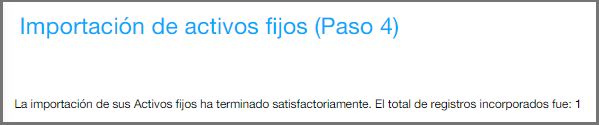La importación es una funcionalidad del Siigo, la cual, te permite incorporar al programa algunos parámetros y contabilización de algunos documentos por medio de interfaces o plantillas de Excel, las cuales son generadas por el programa y solamente es necesario diligenciar las columnas requeridas para luego realizar la incorporación de datos.
La importación de activos fijos te permite, por medio del diligenciamiento de una plantilla de Excel que es generada desde Siigo, realizar la incorporación de todos los bienes que posee la empresa para su propio uso.
Para importar activos fijos es necesario estar ubicado en la página principal del programa donde encontraras en la parte superior el ícono ![]() el cual corresponde a la Configuración – Contabilidad – Importación – Activos fijos.
el cual corresponde a la Configuración – Contabilidad – Importación – Activos fijos.
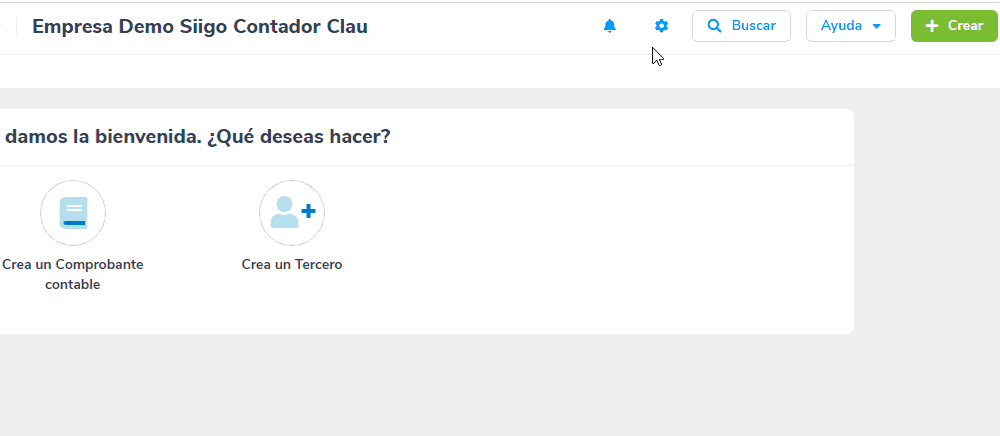
La importación de activos fijos se realiza en cuatro pasos, los cuales se describen a continuación:
Paso 1:
En esta opción el sistema permite realizar la descarga del archivo o plantilla en Excel, la cual contiene la estructura requerida para la importación de los activos fijos que posee la empresa.
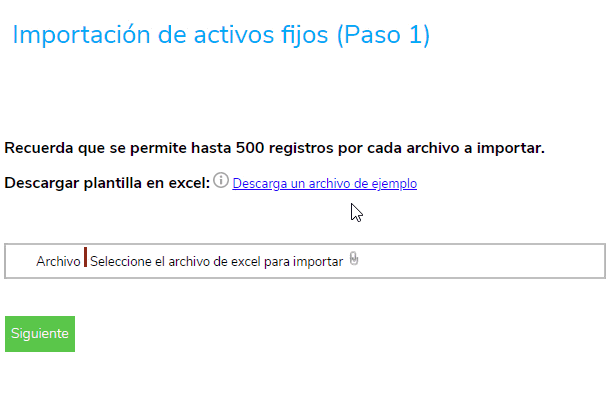
Una vez se realice esta labor es necesario cumplir con las siguientes acciones:
- Deben estar previamente creados los grupos de activos fijos a los cuales se les va a ingresar cada uno de los bienes o activos que posee la empresa.
El programa descarga de manera automática la plantilla de Excel para diligenciar las columnas con la información de los activos fijos que se van a incorporar a Siigo.

Una vez digitada la información en las columnas correspondientes es necesario guardar la plantilla.
Importante: es necesario no cambiar ni el nombre, ni la estructura de la plantilla de Excel para que los activos sean incorporados al programa en forma satisfactoria.
Una vez hayas ingresado los datos, guardas la plantilla en tu computador y te diriges nuevamente al paso 1 en Siigo Nube y das clic en el ícono ![]() que te permite realizar la búsqueda en el computador, de la carpeta donde se encuentra la plantilla de Excel con la información de los activos fijos a incorporar.
que te permite realizar la búsqueda en el computador, de la carpeta donde se encuentra la plantilla de Excel con la información de los activos fijos a incorporar.
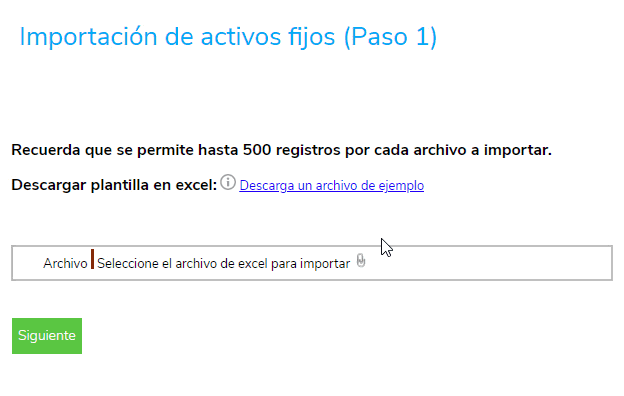
Una vez cargada la plantilla es necesario dar clic en el botón con lo cual se llegara al paso 2.
Paso 2:
Al llegar a esta opción se habilita la siguiente ventana en la cual es necesario confirmar para cada uno de los campos que Siigo solicita al momento de incorporar los activos cuál es la columna de la plantilla de Excel que se debe utilizar.
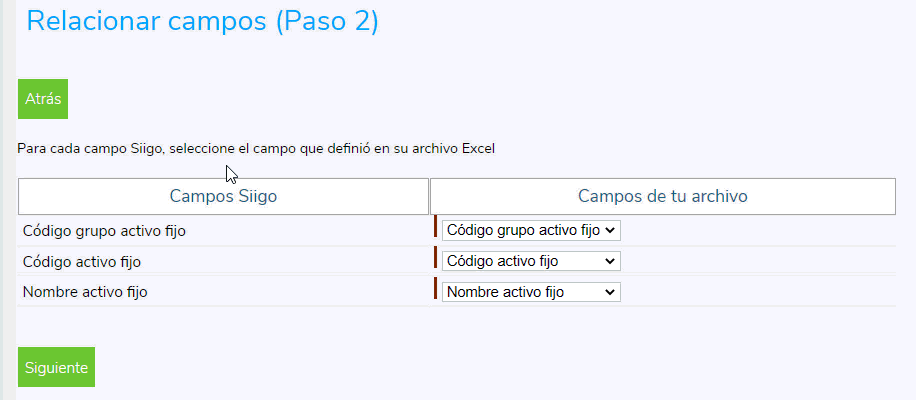
Una vez confirmada la información es necesario dar clic en el botón ![]() para llegar al paso 3.
para llegar al paso 3.
Paso 3:
El sistema genera un listado con los datos a incorporar, permitiendo confirmar si la información es o no correcta.
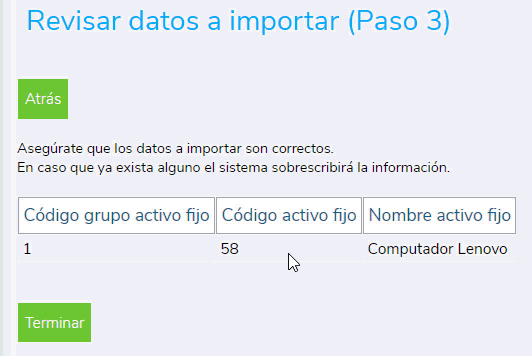
Una vez revisados los datos es posible que estos sean incorrectos, en cuyo caso se debe modificar la información en la plantilla de Excel y será necesario volver a iniciar el proceso de incorporación, si, por el contrario, los datos son correctos se dará clic en el botón ![]() , para llegar al paso 4.
, para llegar al paso 4.
Paso 4:
El validador inicia la incorporación de información al programa, en caso de presentar inconsistencias se genera un listado que detalla la secuencia y el campo que es necesario corregir.
Si los datos digitados en la plantilla están con el formato y la información correcta, el sistema realiza la importación de manera rápida y finaliza con un mensaje reportando esta situación.

Si los datos digitados en la plantilla están con el formato y la información correcta, el sistema realiza la importación de manera rápida y finaliza con un mensaje reportando esta situación.